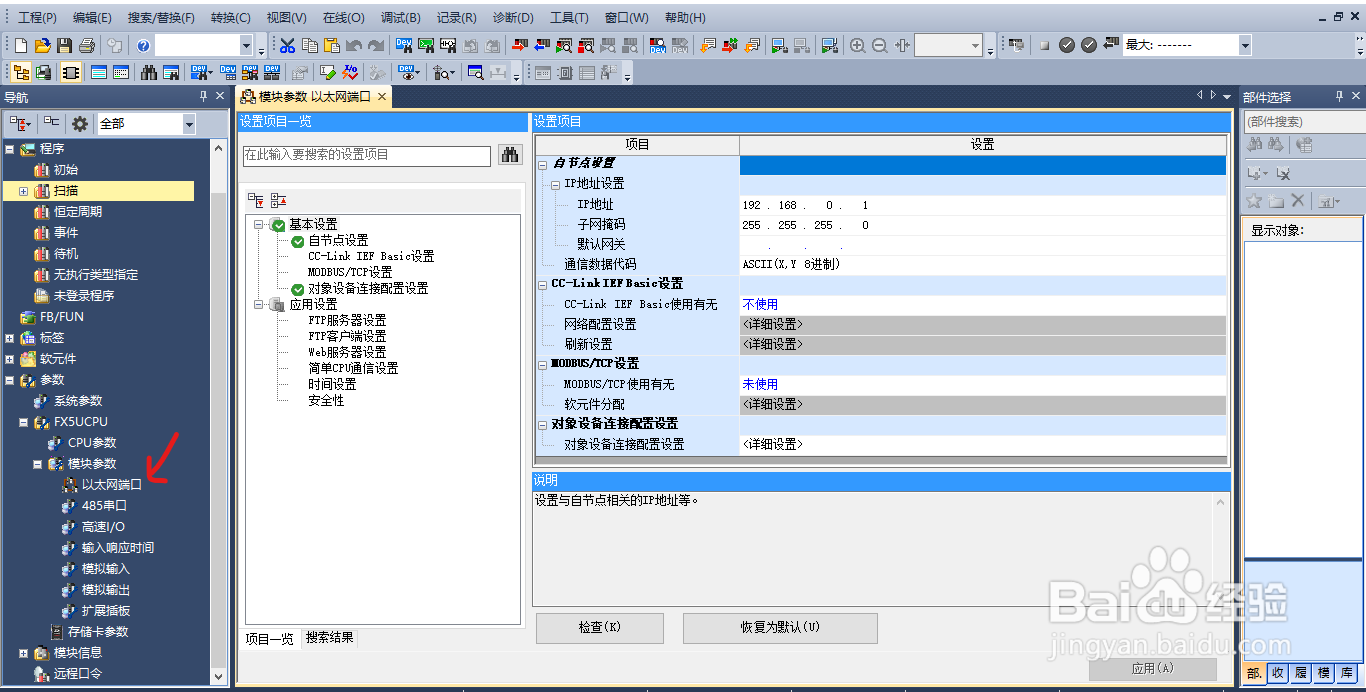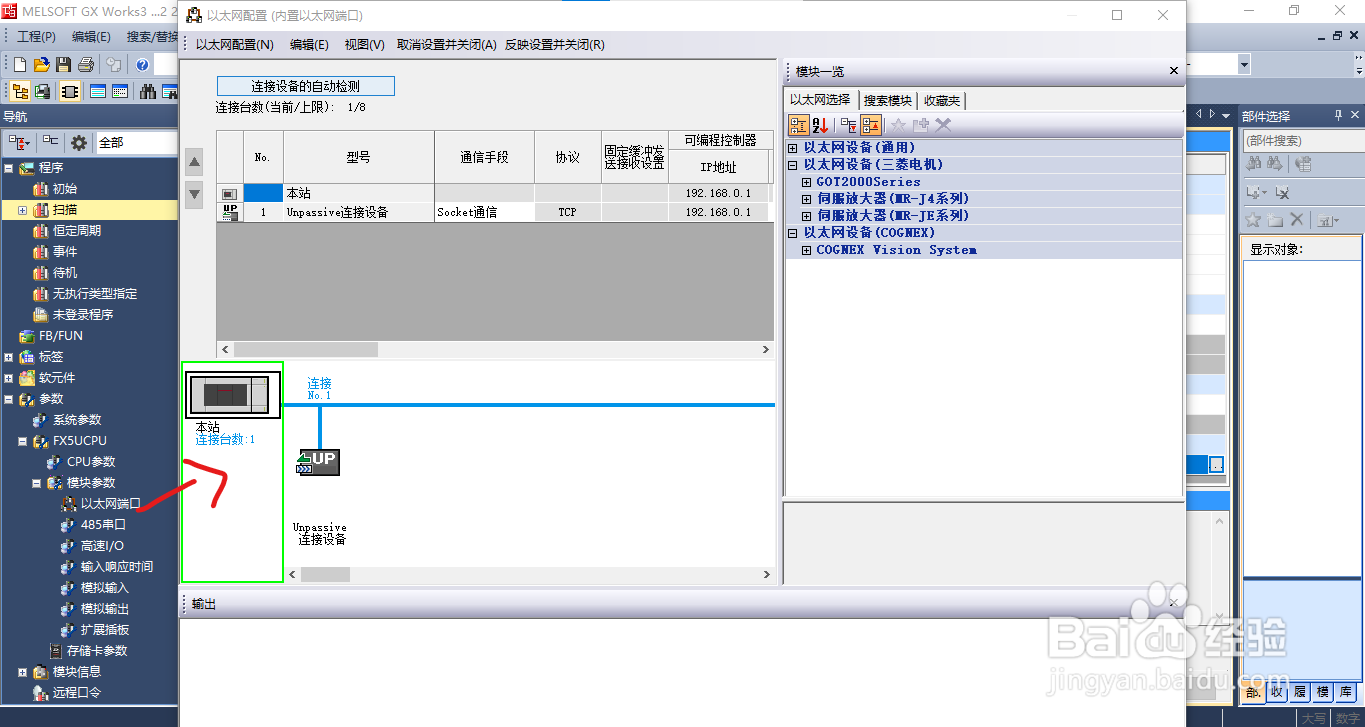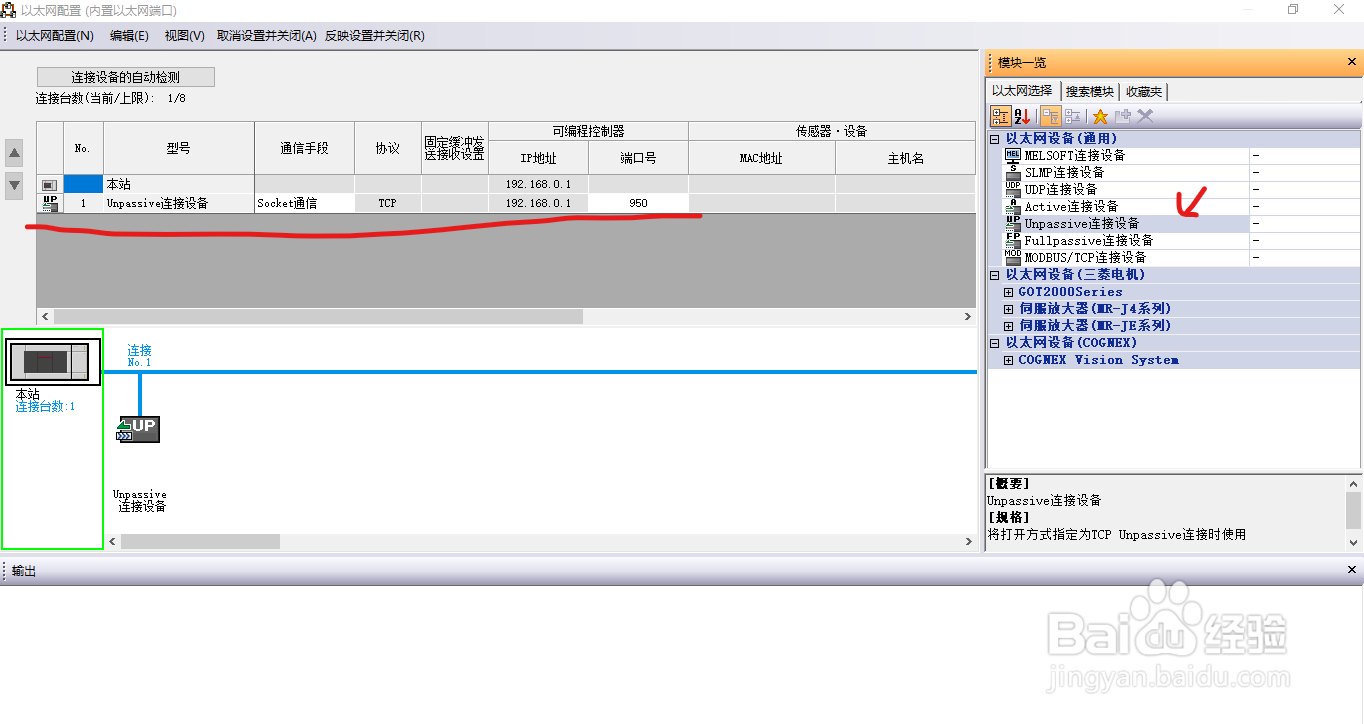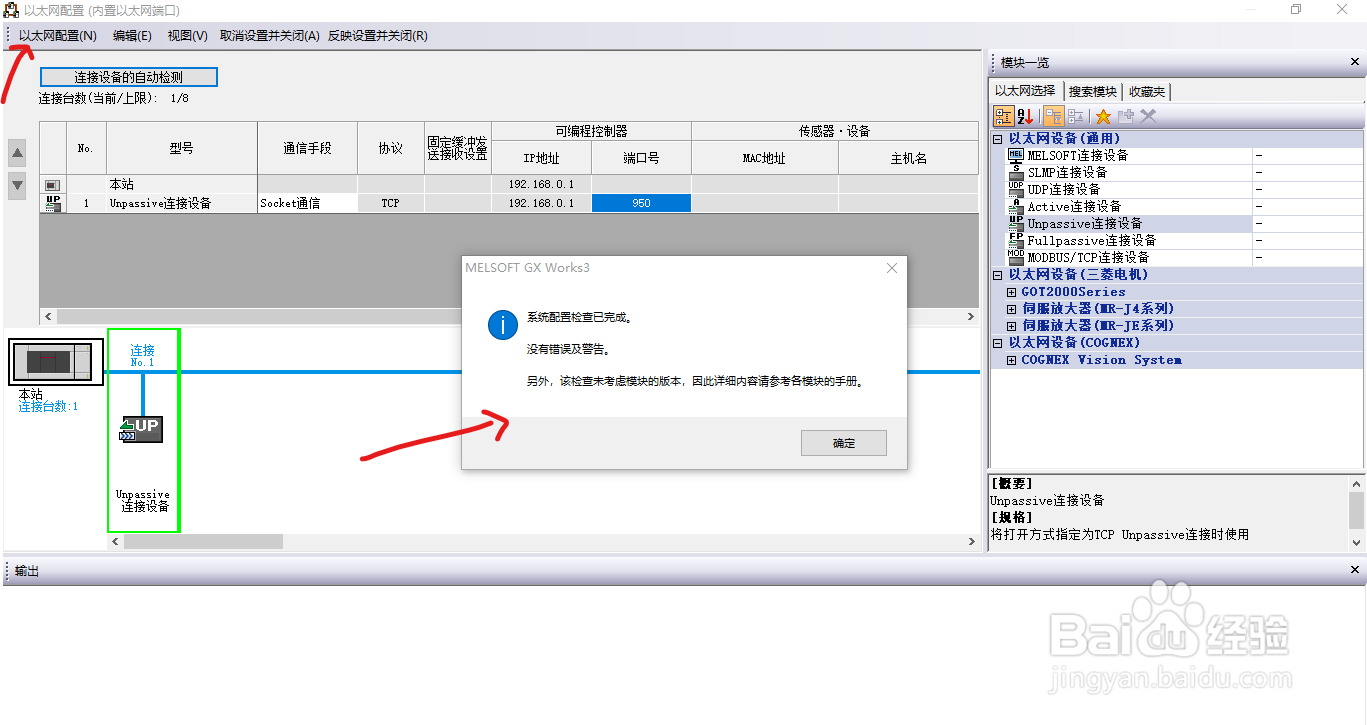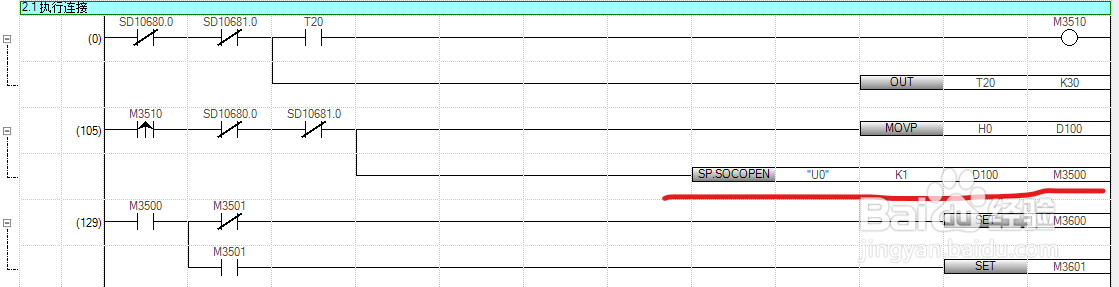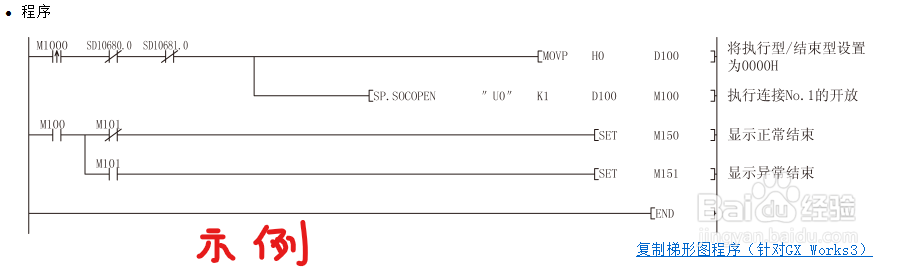使用三菱FX5系列PLC与上位机进行socket通讯
1、打开GXworks3软件,新建一个项目,PLC选择FX5U系列
2、选择左侧项目导航器的模块参数,选择“以太网端口”,点击进入右侧的界面,在“对象设备连接配置设置”选项下,点击详细设置。
3、在详细设置界面,在右侧的以太网设备选择导航器中选择“Unpassive”设备,添加到左侧的“本站”上。并在上方的列表内对主站连接端鄹绦谟嚣口进行设置,如本例中设置为950。其中端口号与IP地址设置有限定范围,可以参考帮助文件进行合理设置。
4、设置完成后,可在菜单选项“以太网配置”下选择“检查”,点击“系统配置”进行检查。检查完毕后,关闭设置界面。
5、硬件配置完毕,下载到PLC,然后打开主程序块,编写程序。第一步:建立连接。使用三菱自带的SP.SOCOPEN功能块,通过上升沿触发。使PLC处于socket监听状态,当有外接客户端主动连接PLC时,就可以建立连接。
6、第二步:数据发送。SP.SOCSND当连接建立好后,就可以进行数据的收发。socket通讯,数据收发是同时进行的,即全双工嗒扬柰旦传送。在发送数据时,有一个要注意的地方就是发送数据的长度,不能超过对象设备的接收缓冲区的最大限制。
7、第三步:数据接收。S(P).SOCRDATA和发送数据一样,二者不分前后顺序,可以同时进行。同样需要注意的也是数据长度的问题。
8、第四步:断开连接。SP.SOCCLOSE原则上,PLC作为服务器端,开启监听后,就不需要再炝里谧艮断开,只需要等待客户端发送连接请求即可。如果客户端断线,PLC端也会断开数据连接。但如果执行断开连接的指令,会断开PLC的监听,从而无法对客户端的请求作出回应,数据传输也会中断,因此此指令需谨慎使用。
9、在PLC端的程序编好后,还需要对外部以太网设备进行编程,由于外部以太网设备类型众多,有工控机、PLC、上位机等等,凡是支持梯瓣氨割开放性以太网TCP通讯的设备,理论上都可以和PLC进行通讯。一般可以使用C#语言编写以太网程序,由于socket是通用的协议,因此外部设备的编写也很容易,可以参考微软提供的程序范本,也可以参考socket通讯的帮助文档编写,socket通讯的关键参数,即通讯双方的IP地址和端口号,采用TCP方式,即在通讯前要明确双方的IP地址和端口号,进行点对点的通讯。